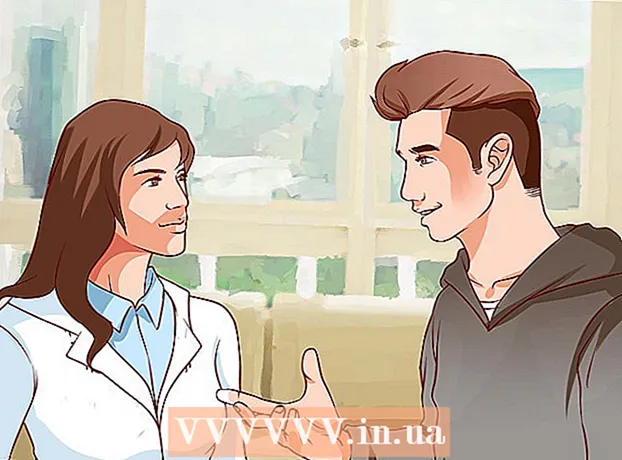लेखक:
Frank Hunt
निर्मितीची तारीख:
19 मार्च 2021
अद्यतन तारीख:
2 जुलै 2024

सामग्री
- पाऊल टाकण्यासाठी
- 3 पैकी 1 पद्धतः एक प्रतिमा फाइल लहान बनवा
- पद्धत 3 पैकी 2: एक प्रतिमा मोठी करा
- पद्धत 3 पैकी 3 एक प्रतिमा मोठी करा (विंडोज 7)
कधीकधी आपल्याला एक संदेश मिळेल की ती प्रतिमा अपलोड करण्यासाठी प्रतिमेचा आकार बदलणे आवश्यक आहे. आपल्याला प्रतिमा मोठी किंवा लहान करण्याची किंवा गुणवत्तेशी तडजोड न करता फाइल आकार वाढविण्याची आवश्यकता असू शकते.
पाऊल टाकण्यासाठी
3 पैकी 1 पद्धतः एक प्रतिमा फाइल लहान बनवा
 प्रतिमा संपादन सॉफ्टवेअर वापरुन प्रतिमा संकलित करा. प्रतिमेचा फाईल आकार कमी करण्याचा वेगवान मार्ग म्हणजे त्यास वेगळ्या फाइल स्वरूपात कॉम्प्रेस करणे. प्रतिमा संपादन प्रोग्राममध्ये आपली फाईल उघडा (पेंट देखील करेल) आणि त्यास संकुचित फाइल प्रकार म्हणून जतन करा. प्रतिमेसाठी सर्वात चांगली ज्ञात कॉम्प्रेशन पद्धत म्हणजे जेपीजी.
प्रतिमा संपादन सॉफ्टवेअर वापरुन प्रतिमा संकलित करा. प्रतिमेचा फाईल आकार कमी करण्याचा वेगवान मार्ग म्हणजे त्यास वेगळ्या फाइल स्वरूपात कॉम्प्रेस करणे. प्रतिमा संपादन प्रोग्राममध्ये आपली फाईल उघडा (पेंट देखील करेल) आणि त्यास संकुचित फाइल प्रकार म्हणून जतन करा. प्रतिमेसाठी सर्वात चांगली ज्ञात कॉम्प्रेशन पद्धत म्हणजे जेपीजी. - जेपीजीचा परिणाम कमी फाईल आकारात होईल परंतु गुणवत्तेत लक्षणीय घट होईल. फोटोशॉप सारख्या बर्याच प्रतिमा संपादन सॉफ्टवेअर जेपीजीची गुणवत्ता काय असावी हे दर्शविण्याची शक्यता प्रदान करते. गुणवत्ता जितकी कमी असेल तितकी फाइल आकार कमी असेल.
- प्रत्येक वेळी जेपीजी प्रतिमा पुढील संकलित केल्यावर गुणवत्ता बिघडेल.
- असे बरेच प्रोग्राम आणि ऑनलाइन सेवा आहेत ज्यात पूर्ण वैशिष्ट्यीकृत प्रतिमा संपादन संच स्थापित केल्याशिवाय प्रतिमा संकलित केली जाऊ शकते.
 प्रतिमेचा आकार समायोजित करा. प्रतिमा संपादन प्रोग्राममध्ये प्रतिमा उघडा. पेंट ठीक आहे, परंतु आपण फोटोशॉप सारख्या अधिक प्रगत सॉफ्टवेअर वापरू शकता. एकदा प्रतिमा लोड झाल्यानंतर, प्रतिमा मेनूमधून आकार बदला (किंवा प्रतिमा आकार) निवडा. हे इमेज साइज विंडो उघडेल.
प्रतिमेचा आकार समायोजित करा. प्रतिमा संपादन प्रोग्राममध्ये प्रतिमा उघडा. पेंट ठीक आहे, परंतु आपण फोटोशॉप सारख्या अधिक प्रगत सॉफ्टवेअर वापरू शकता. एकदा प्रतिमा लोड झाल्यानंतर, प्रतिमा मेनूमधून आकार बदला (किंवा प्रतिमा आकार) निवडा. हे इमेज साइज विंडो उघडेल. - योग्य बॉक्स तपासून आपण प्रतिमेचे आस्पेक्ट रेशो ठेवत असल्याचे सुनिश्चित करा.
- टक्केवारी पर्याय निवडा आणि छोट्या चरणांमध्ये आपल्या प्रतिमा कमी करण्यास प्रारंभ करा. उदाहरणार्थ, प्रतिमेस 10% कमी करण्यासाठी 90 सह 100 पुनर्स्थित करा. प्रतिमा इच्छित आकार होईपर्यंत याची पुनरावृत्ती करा.
- जर प्रतिमा लहान झाली तर गुणवत्ता कमी होईल. जेव्हा आपण प्रतिमा मूळ आकारात परत आणण्याचा प्रयत्न करता तेव्हा हे विशेषतः स्पष्ट होते.
 मायक्रोसॉफ्ट ऑफिससह प्रतिमा कॉम्प्रेस करा. आपल्याला हे करण्यासाठी ऑफिस 2010 किंवा पूर्वीची आवश्यकता आहे (हे वैशिष्ट्य ऑफिस 2013 मध्ये काढले गेले होते). मायक्रोसॉफ्ट ऑफिस 2010 चित्र व्यवस्थापकासह चित्र उघडा. चित्र मेनू क्लिक करा आणि संकलित चित्र निवडा. उजवीकडील बॉक्समधील पर्यायांच्या सूचीतून एक कॉम्प्रेशन सेटिंग निवडा:
मायक्रोसॉफ्ट ऑफिससह प्रतिमा कॉम्प्रेस करा. आपल्याला हे करण्यासाठी ऑफिस 2010 किंवा पूर्वीची आवश्यकता आहे (हे वैशिष्ट्य ऑफिस 2013 मध्ये काढले गेले होते). मायक्रोसॉफ्ट ऑफिस 2010 चित्र व्यवस्थापकासह चित्र उघडा. चित्र मेनू क्लिक करा आणि संकलित चित्र निवडा. उजवीकडील बॉक्समधील पर्यायांच्या सूचीतून एक कॉम्प्रेशन सेटिंग निवडा: - "कागदपत्रे" प्रतिमेचा आकार किंचित कमी करेल आणि वर्ड डॉक्युमेंटमध्ये प्रतिमा समाविष्ट करण्याच्या हेतूने आहे. "वेब पृष्ठे" प्रतिमा अधिक संकुचित करते आणि त्याचा परिणाम दस्तऐवजापेक्षा लहान फाईल आकारात होतो. "ईमेल संदेश" प्रतिमा सर्वात कमी करेल आणि सर्वात लहान फाईल आकारात येईल. प्रतिमा लक्षणीय लहान असेल.
- सर्व तीन पर्याय फाइल आकार व्यतिरिक्त प्रतिमेचे वास्तविक आकार (पिक्सेल) बदलेल.
पद्धत 3 पैकी 2: एक प्रतिमा मोठी करा
 फोटोशॉप सारख्या प्रतिमा संपादन प्रोग्राममध्ये प्रतिमा उघडा. वास्तविक प्रतिमा वाढविण्यामुळे नेहमीच गुणवत्ता कमी होते आणि पिक्सेलेशनमध्ये वाढ होते. गुणवत्ता गमावल्याशिवाय जेपीजी, पीएनजी किंवा बीएमपी प्रतिमा मोठी करण्याचा कोणताही मार्ग नाही.
फोटोशॉप सारख्या प्रतिमा संपादन प्रोग्राममध्ये प्रतिमा उघडा. वास्तविक प्रतिमा वाढविण्यामुळे नेहमीच गुणवत्ता कमी होते आणि पिक्सेलेशनमध्ये वाढ होते. गुणवत्ता गमावल्याशिवाय जेपीजी, पीएनजी किंवा बीएमपी प्रतिमा मोठी करण्याचा कोणताही मार्ग नाही.  प्रतिमा आकार साधन उघडा. आपण आपल्या संपादन कार्यक्रमाच्या प्रतिमा मेनूमध्ये हे शोधू शकता. प्रतिमेचा सद्य आकार दर्शविणारी एक विंडो उघडेल.
प्रतिमा आकार साधन उघडा. आपण आपल्या संपादन कार्यक्रमाच्या प्रतिमा मेनूमध्ये हे शोधू शकता. प्रतिमेचा सद्य आकार दर्शविणारी एक विंडो उघडेल.  प्रसर गुणोत्तर ठेवण्यासाठी बॉक्स चेक करा. हे सुनिश्चित करते की लांबी आणि रुंदी योग्य प्रमाणात (आस्पेक्ट रेशियो) मध्ये राहील. प्रतिमा अबाधित ठेवण्याच्या प्रयत्नातून, रेसंपल बॉक्स देखील तपासा, जो अधिक पिक्सल जोडेल.
प्रसर गुणोत्तर ठेवण्यासाठी बॉक्स चेक करा. हे सुनिश्चित करते की लांबी आणि रुंदी योग्य प्रमाणात (आस्पेक्ट रेशियो) मध्ये राहील. प्रतिमा अबाधित ठेवण्याच्या प्रयत्नातून, रेसंपल बॉक्स देखील तपासा, जो अधिक पिक्सल जोडेल.  आपली युनिट पिक्सेल ते टक्केवारीत बदला. प्रतिमेच्या आकाराच्या विंडोमध्ये आपण मापन युनिट्सद्वारे निर्धारित केलेली मूल्ये बदलू शकता. डीफॉल्टनुसार हे पिक्सल वर सेट केले आहे. हे टक्केवारीमध्ये बदलण्यासाठी ड्रॉप-डाउन मेनू वापरा.
आपली युनिट पिक्सेल ते टक्केवारीत बदला. प्रतिमेच्या आकाराच्या विंडोमध्ये आपण मापन युनिट्सद्वारे निर्धारित केलेली मूल्ये बदलू शकता. डीफॉल्टनुसार हे पिक्सल वर सेट केले आहे. हे टक्केवारीमध्ये बदलण्यासाठी ड्रॉप-डाउन मेनू वापरा.  10% पर्यंत प्रतिमा वाढवा. आपण टक्केवारी 100% वरून 110% पर्यंत वाढवून हे करता. ओके क्लिक करा. प्रतिमेचा आकार किंचित वाढेल आणि आपणास लक्षात येईल की प्रतिमा थोडीशी धान्यवान होईल.
10% पर्यंत प्रतिमा वाढवा. आपण टक्केवारी 100% वरून 110% पर्यंत वाढवून हे करता. ओके क्लिक करा. प्रतिमेचा आकार किंचित वाढेल आणि आपणास लक्षात येईल की प्रतिमा थोडीशी धान्यवान होईल. - गुणवत्तेच्या कपातच्या तुलनेत प्रतिमेचा आकार स्वीकार्य होईपर्यंत पुन्हा करा. कधीकधी प्रतिमा वापरण्यायोग्य होईल इतकी ती दाणेदार होईल आणि ती आणखी वाईट दिसू न देता आपण त्यास विस्तारित करण्यास सक्षम राहणार नाही. जोपर्यंत आपल्याला आकार आणि गुणवत्तेच्या दरम्यान स्वीकार्य शिल्लक सापडत नाही तोपर्यंत आपल्या प्रतिमेचा प्रयोग करा.
पद्धत 3 पैकी 3 एक प्रतिमा मोठी करा (विंडोज 7)
 आपण वाढवू इच्छित असलेल्या प्रतिमेवर जा. हार्ड ड्राइव्हवर फाइल अधिक जागा घेण्याकरिता आपण फाइलमध्ये मजकूर माहिती जोडणार आहात. ही पद्धत केवळ जेपीजी फायलींवर कार्य करते, पीएनजी फायली नव्हे.
आपण वाढवू इच्छित असलेल्या प्रतिमेवर जा. हार्ड ड्राइव्हवर फाइल अधिक जागा घेण्याकरिता आपण फाइलमध्ये मजकूर माहिती जोडणार आहात. ही पद्धत केवळ जेपीजी फायलींवर कार्य करते, पीएनजी फायली नव्हे. - प्रतिमा फाइलमध्ये मजकूर जोडल्यामुळे प्रतिमेच्या गुणवत्तेवर कोणताही परिणाम होत नाही.
 प्रतिमेवर राइट-क्लिक करा आणि गुणधर्म क्लिक करा.
प्रतिमेवर राइट-क्लिक करा आणि गुणधर्म क्लिक करा. तपशील टॅब क्लिक करा.
तपशील टॅब क्लिक करा. योग्य मजकूर फील्डमध्ये काहीतरी टाइप करा. हे शीर्षक, विषय, टॅग्ज, टिप्पणी, लेखक इत्यादी असू शकते. आपण जितका अधिक मजकूर जोडाल ती फाईल मोठी असेल.
योग्य मजकूर फील्डमध्ये काहीतरी टाइप करा. हे शीर्षक, विषय, टॅग्ज, टिप्पणी, लेखक इत्यादी असू शकते. आपण जितका अधिक मजकूर जोडाल ती फाईल मोठी असेल.  अर्ज करा क्लिक करा. नवीन मजकूर प्रतिमेमध्ये सेव्ह झाला आहे आणि जनरल टॅबमध्ये नवीन आकार काय आहे ते आपल्याला दिसेल. फाईल बर्याच केबीने वाढली पाहिजे.
अर्ज करा क्लिक करा. नवीन मजकूर प्रतिमेमध्ये सेव्ह झाला आहे आणि जनरल टॅबमध्ये नवीन आकार काय आहे ते आपल्याला दिसेल. फाईल बर्याच केबीने वाढली पाहिजे.